电脑打开进不了系统怎么办 电脑启动后出现蓝屏无法进入Windows系统怎么办
更新时间:2023-10-16 10:12:09作者:relsound
电脑打开进不了系统怎么办,电脑作为我们日常生活中不可或缺的工具,却偶尔也会遇到一些问题,当电脑启动后出现蓝屏,无法进入Windows系统时,我们应该如何应对呢?蓝屏问题可能是由于硬件故障、软件冲突或操作系统错误等原因引起的,解决方法也会因情况而异。在遇到这种情况时,我们可以采取一些简单的措施来排除问题,以便尽快恢复正常的电脑使用。下面将介绍一些常见的解决方法,帮助您解决电脑无法进入系统的问题。
具体步骤:
1.一般出现这种问题可能是因为系统软件损坏、注册表损坏、或者硬盘有坏道,可以用系统自带的修复功能来修复。
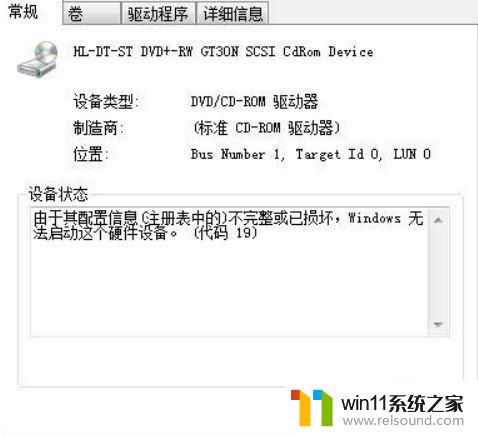
2.重启电脑,然后在启动时按F8键,进入【高级启动选项】菜单。

3.在启动菜单中选择【修复计算机】选项,单击进入。
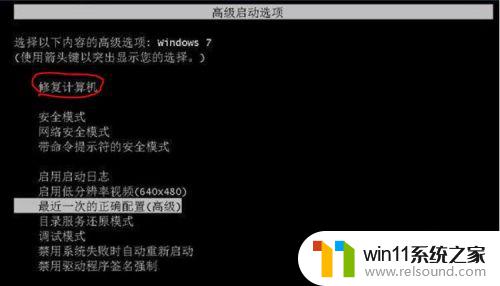
4.打开【系统恢复选项】的对话框,单击【启动修复】。
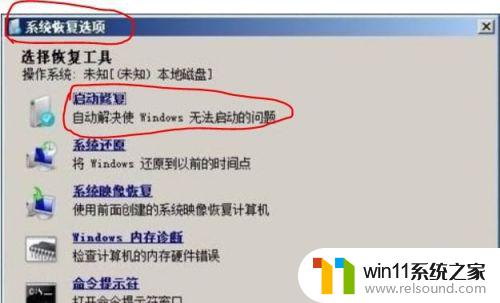
5.当单击【启动修复】后就开始对电脑扫描并且查找问题所在。
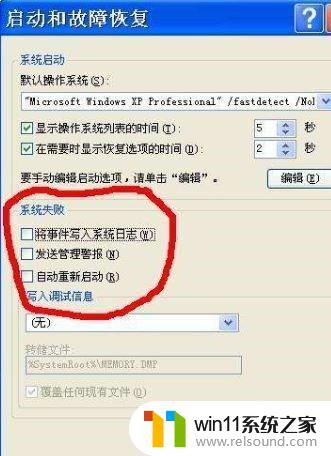
6.当检测到启动问题后,启动修复工具就会自动启动,并且尝试解决问题。
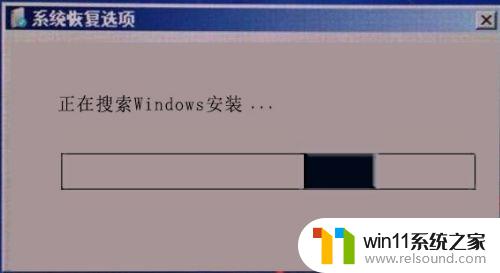
这就是解决电脑无法进入系统的全部步骤,如果还有不理解的地方,用户可以参考小编的操作步骤,希望这能对大家有所帮助。















